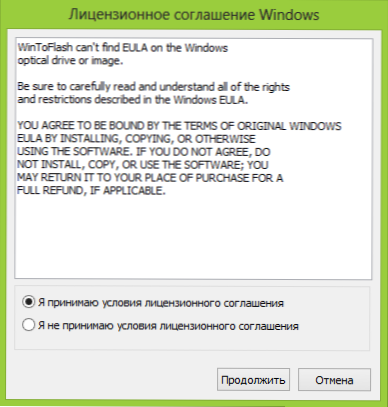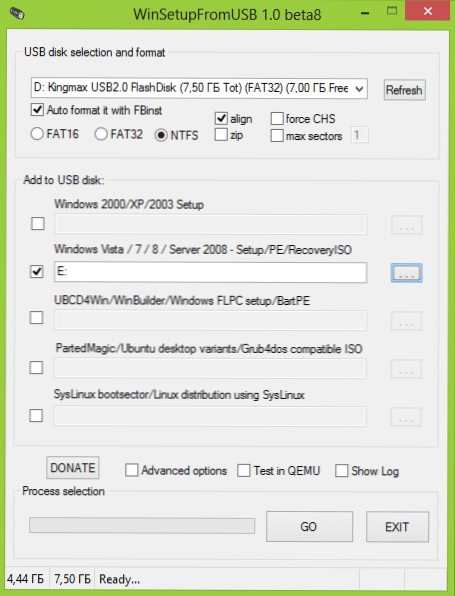Якщо у Вас є образ диска в форматі ISO, в якому записаний дистрибутив будь-якої операційної системи (Windows, Linux та інші), LiveCD для видалення вірусів, Windows PE або щось ще, з чого ви хотіли б зробити завантажувальну флешку, то в цій інструкції ви знайдете кілька способів для реалізації своїх планів. Також рекомендую подивитися: Створення завантажувальної флешки - кращі програми (відкриється в новій вкладці).
Якщо у Вас є образ диска в форматі ISO, в якому записаний дистрибутив будь-якої операційної системи (Windows, Linux та інші), LiveCD для видалення вірусів, Windows PE або щось ще, з чого ви хотіли б зробити завантажувальну флешку, то в цій інструкції ви знайдете кілька способів для реалізації своїх планів. Також рекомендую подивитися: Створення завантажувальної флешки - кращі програми (відкриється в новій вкладці).
Завантажувальна флешка в цьому посібнику буде створюватися за допомогою безкоштовних програм, спеціально призначених для цих цілей. Перший варіант є найпростішим і швидким для початківця користувача (тільки для завантажувального диска Windows), а другий - найцікавішим і багатофункціональним (не тільки Windows, але і Linux, Мультизавантажувальний флешки та інше), на мій погляд.
Використання безкоштовної програми WinToFlash
Один з найбільш простих і зрозумілих створити завантажувальний флешку з ISO образу з Windows (не важливо, XP, 7 або 8) - використовувати безкоштовну програму WinToFlash, скачати яку можна з офіційного сайту http://wintoflash.com/home/ru/.
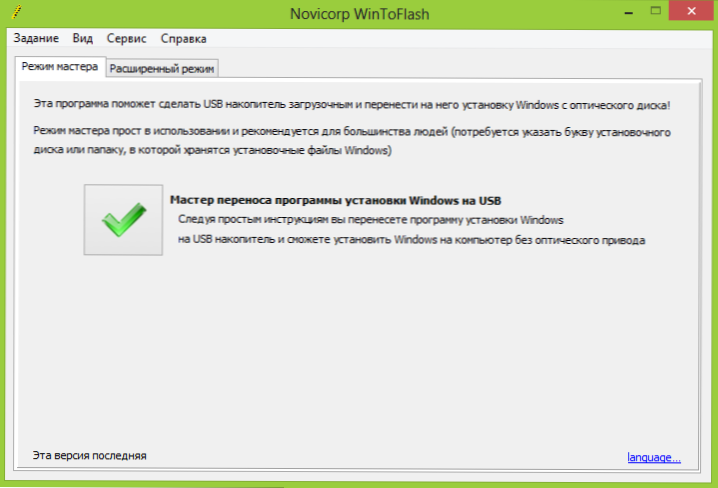
Головне вікно програми WinToFlash
Після завантаження архіву, розпакуйте його і запустіть файл WinToFlash.exe, відкриється або головне вікно програми,або діалог установки: якщо в діалозі установки натиснути "Вихід", то програма все одно запуститься і буде працювати, не встановлюючи додаткових програм і не показуючи реклами.
Після цього все інтуїтивно зрозуміло - ви можете скористатися майстром перенесення програми установки Windows на USB флешку, або ж скористатися розширеним режимом, в якому можна буде вказати, яку саме версію Windows ви записуєте на накопичувач. Також в розширеному режимі доступні додаткові варіанти - створення завантажувальної флешки з DOS, AntiSMS або середовищем WinPE.
Для прикладу скористаємося майстром:
- Підключіть флешку і запустіть майстер перенесення програми установки. Увага: всі дані з накопичувача будуть видалені. Натисніть "Далі" в першому діалоговому вікні майстра.
- Відзначте галочкою пункт "Використовувати ISO, RAR, DMG ... образ або архів" і вкажіть шлях до образу з установкою Windows. Переконайтеся, що в полі "USB диск" обрано правильний накопичувач. Натисніть "Далі".
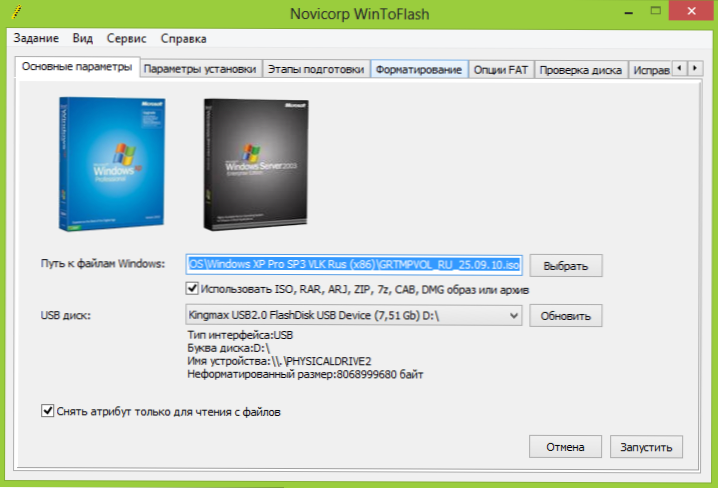
- Швидше за все, ви побачите два попередження - одне про видалення даних і друге - про ліцензію Windows. Має бути прийнято обидва.
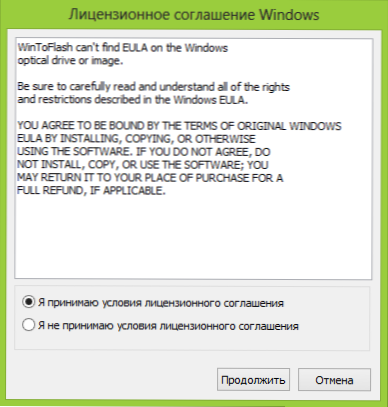
- Дочекайтеся завершення створення завантажувальної флешки з образу. В цей час в безкоштовній версії програми доведеться спостерігати рекламу.Не лякайтеся, якщо етап "Вилучення файлів" займе тривалий час.
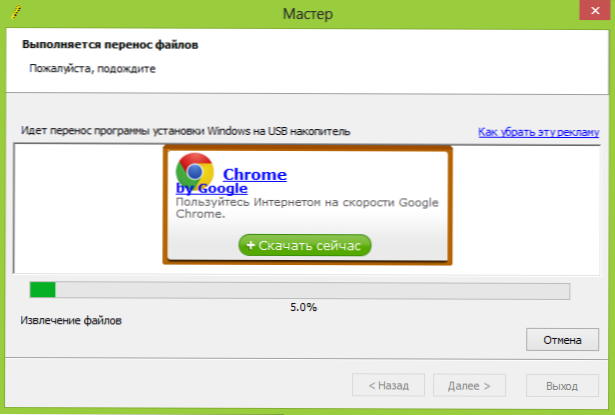
Ось і все, по завершенню ви отримаєте готовий інсталяційний USB накопичувач, з якого ви легко зможете встановити операційну систему на комп'ютер. Всі матеріали remontka.pro по установці Windows ви можете знайти тут.
Завантажувальна флешка з образу в WinSetupFromUSB
Незважаючи на те, що з назви програми можна припустити, що вона призначена тільки для створення інсталяційних флешок Windows, це зовсім не так, за допомогою неї ви можете зробити дуже багато варіантів таких накопичувачів:
- Мультізагрузочний флешка з Windows XP, Windows 7 (8), Linux і LiveCD для відновлення системи;
- Все те, що зазначено вище окремо або в будь-яких поєднаннях на одному USB накопичувачі.
Як вже було сказано на початку, ми не будемо розглядати платні програми, такі як UltraISO. WinSetupFromUSB є безкоштовною і завантажити останню її версію можна багато де в Інтернеті, проте програма всюди поставляється з додатковими установниками, пробує встановити різні доповнення і так далі. Нам цього не потрібно. Оптимальний спосіб завантажити програму - зайти на сторінку розробника http://www.msfn.org/board/topic/120444-how-to-install-windows-from-usb-winsetupfromusb-with-gui/, Перегорнути його запис ближче до кінця і знайти посилання Download. На даний момент остання версія - 1.0 beta8.
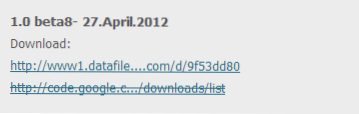
WinSetupFromUSB 1.0 beta8 на офіційній сторінці
Сама програма не вимагає установки, досить розпакувати завантажений архів і запустити її (є версія x86 і x64), ви побачите наступне вікно:
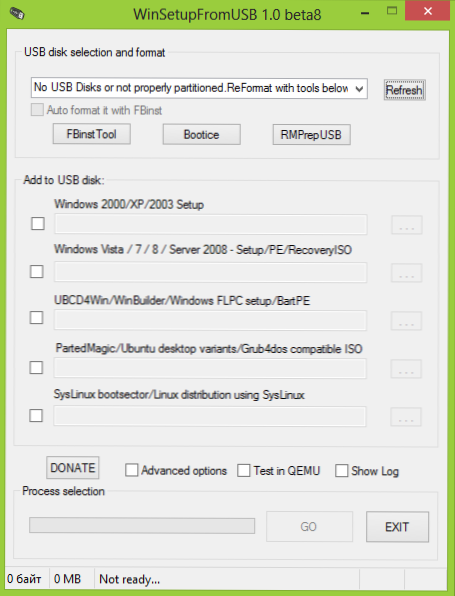
Головне вікно програми WinSetupFromUSB
Подальший процес порівняно нескладний, за винятком пари моментів:
- Для створення завантажувальної флешки Windows, образи ISO потрібно попередньо змонтувати в системі (як це зробити можна прочитати в статті Чим відкрити ISO).
- Для додавання образів дисків реанімації комп'ютера, слід знати, який тип завантажувача на них використовується - SysLinux або Grub4dos. Але особливо "морочитися" тут не варто - в більшості випадків, це Grub4Dos (для антивірусних Live CD, Hiren's Boot CD, Ubuntu і інших)
В іншому використання програми в найпростішому варіанті виглядає наступним чином:
- Виберіть підключену флешку у відповідному полі, відзначте галочкою Auto format with FBinst (тільки в останній версії програми)
- Відзначте, які образи ви хочете помістити на завантажувальний або Мультизавантажувальний флешку.
- Для Windows XP вкажіть шлях до папки на змонтованому в системі образі, де знаходиться папка I386.
- Для Windows 7 і Windows 8 вкажіть шлях до папки змонтованого образу, в якій знаходяться підкаталоги BOOT і SOURCES.
- Для дистрибутивів Ubuntu, Linux і інших вкажіть шлях до ISO образу диска.
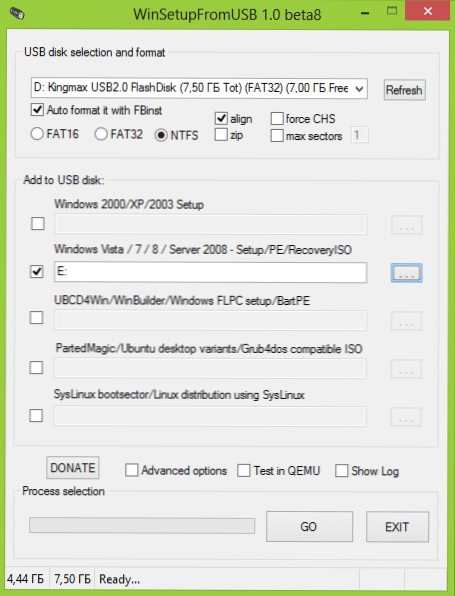
- Натисніть GO і дочекайтеся завершення процесу.
Ось і все, після завершення копіювання всіх файлів ви отримаєте завантажувальний (якщо було вказано тільки одне джерело) або Мультизавантажувальний флешку з потрібними збірками і утилітами.
Якщо я зміг надати Вам допомогу, будь ласка, поділіться статтею в соціальних мережах, для чого є кнопки нижче.